Dạo gần đây liên tục có nhiều nhà bên wordpress bị report và bị xóa, mình cũng đã từng nằm trong trường hợp đó rồi nên rất hiểu, uất ức và khó chịu lắm! Đó cũng là lý do vì sao mình chuyển sang blogspot, nơi không dễ bị report.
Có nhiều bạn than thở rằng blogspot khó xài hơn wordpress rất nhiều, để tiện lợi nên xài wordpress. Nhưng có cái lợi thì cũng sẽ có cái hại, mỗi khi có người tố cáo, wordpress sẽ thẳng tay xóa ngay mà không quan tâm đến cảm nhận của chủ nhà đó. Bạn biết không, wordpress trước đây của mình đã lập được 2 năm, mình dành rất nhiều tình cảm và công sức cho nó, thế mà bị xóa thẳng tay không thương tiếc. Mình rất không thích điều này, do đó mình đã chạy sang blogspot, dù thực tế mình đang sắp điên cả cái đầu với blogspot đây.
Để lôi kéo thêm con em qua blogspot với mình cho đỡ trơ trụi, mình đã quyết định viết bài này, hòng hướng dẫn toàn tập về các thủ thuật trên blogspot, và sẵn sàng rep comment chỉ dẫn chi tiết nếu bạn thao tác không thành công.
 Nếu bạn đã có wordpress và muốn chuyển sang blogspot, hãy tham khảo tại nhà Tĩnh Lâm Hiên. Còn nếu chưa có gì cả, thì hãy làm theo hướng dẫn sau đây:
Nếu bạn đã có wordpress và muốn chuyển sang blogspot, hãy tham khảo tại nhà Tĩnh Lâm Hiên. Còn nếu chưa có gì cả, thì hãy làm theo hướng dẫn sau đây:Bước 1: Mở trình duyệt Web (IE, FireFox, Chrome) bạn nhập vào địa chỉ: www.blogger.com
(Blogger được phát triển bởi Google, nên bạn có thể dùng bất cứ tài khoản nào của Google để đăng nhập, ở ví dụ này dùng tải khoản Gmail để đăng nhập).
Nhập vào UserName và Password rồi Click vào "Đăng nhập".
Lựa chọn các kiểu blog (Đơn giản, Chế độ xem động, Cửa sổ hình ảnh….), tuy nhiên bạn đừng đắn đo lâu quá, vì mấy kiểu này chẳng quan trọng đâu.
Tiếp đó Click chọn "Tạo Blog!".
Bạn có thể lụa chọn Font chữ, chọn liên kết…đặt các lịch biểu, nhãn, vị trí…cho bài đăng của mình.
Có thể xem trước khi xuất bản, lưu bài viết lại để viết tiếp…
Và click vào "Xuất bản" để đăng bài.
Bước 7: Sau khi xuất bản xong, bạn đã có bài. Bạn có thể xem, sửa, xóa bài này tùy thích.
Bất kỳ giao diện nào của wordpress, blogspot cũng có thể có, ví dụ wordpress có themes Adelle.
 Đã có template rồi, giờ còn phải tùy chỉnh sao cho bố cục của blog phù hợp với thẩm mỹ và sở thích của bản thân nữa.
Đã có template rồi, giờ còn phải tùy chỉnh sao cho bố cục của blog phù hợp với thẩm mỹ và sở thích của bản thân nữa.
 Và cuối cùng là mục Follow, mình cảm thấy như mình này rất hay, blogspot để post bài và tạo thêm một wordpress sân sau chuyên để các bạn follow và comment, vừa không sợ reader khó follow vừa không sợ reader khó comment. Mà chẳng sợ wordress sẽ xóa nó đi mất.
Và cuối cùng là mục Follow, mình cảm thấy như mình này rất hay, blogspot để post bài và tạo thêm một wordpress sân sau chuyên để các bạn follow và comment, vừa không sợ reader khó follow vừa không sợ reader khó comment. Mà chẳng sợ wordress sẽ xóa nó đi mất.
Bạn lên google gõ <Template Adelle>, là sẽ ra ngay. À, wordpress gọi là themes, nhưng blogspot gọi là template nhé!
Nếu bạn không thích những giao diện mẫu của wordpress, bạn cũng có thể ngồi chọn giao diện mà bạn yêu thích. Đây http://btemplates.com/ là trang cung cấp nhiều mẫu template blogspot nhất! Bạn có thể chọn màu sắc, các cột, thể loại để dễ sàng lọc hơn.
Và bạn thường hay nghe người ta nói là, template chuẩn seo, vậy template chuẩn seo nó ra làm sao? Đây là các kiểu tem chuẩn seo mình thấy, thường nó sẽ tối ưu hóa các tính năng sẵn có, bạn chỉ cần gắng vào là sử dụng được ngay. Nếu muốn thêm kiểu khác thì cứ search google là ra.
Thường những tem chuẩn seo này sẽ không đẹp, nhưng ưu điểm của nó là rất nhẹ và đầy đủ tính năng, thuận tiện hơn cho người dùng máy và cả dùng điện thoại.
Chú ý: Nếu template của bạn là chuẩn seo, có tích hợp giao diện mobile thì bạn tắt phần giao diện mobile bỏ. Nhưng nếu nó không có tích hợp sẵn, buột bạn phải chọn trong đám giao diện mobile xấu mù của blogspot, vì nếu bạn không chọn, reader nào xem bằng điện thoại sẽ rất nặng máy, có khả năng load không nổi.
Bước 1: Giải nén file template vừa down được.
Bước 2: Đăng nhập www.blogger.com > chọn mục "Mẫu" > chọn "Sao lưu/Khôi phục" ngay góc trên bên phải.
Bước 3: Click vào ô "Chọn tệp tin", sau đó chọn phần template trong file mình vừa giải nén xong, là chọn cái có đuôi html nhé!
Bước 4: Ấn tải lên là ok.
 Đã có template rồi, giờ còn phải tùy chỉnh sao cho bố cục của blog phù hợp với thẩm mỹ và sở thích của bản thân nữa.
Đã có template rồi, giờ còn phải tùy chỉnh sao cho bố cục của blog phù hợp với thẩm mỹ và sở thích của bản thân nữa.
Vẫn trong phần Quản lý của Blogger, click chọn mục "Bố cục". Lúc này, cái tem sẽ có hằng hà sa số những widget mà mình chẳng cần tới, cho nên trước tiên bạn phải xóa sạch chúng nó, rồi mới chỉnh sửa sau. Thao tác xóa rất đơn giản, click vào chữ "Chỉnh sửa" bên dưới widget đó, click chọn "Xóa bỏ" là xong.
Blogspot sẽ không có widget Bình luận mới và Bài viết mới, cho nên nếu muốn có nó, bạn phải cài code.
*Bình luận mới: Click chọn "Thêm tiện ích" > Chọn ô đầu tiên "HTML/Javar" > Copy và paste đoạn code sau vào:
<style type="text/css" scoped>*Bài viết mới: Click chọn "Thêm tiện ích" > Chọn ô đầu tiên "HTML/Javar" > Copy và paste đoạn code sau vào:
ul.allbloggertricks_recent{list-style:none;margin:0;padding:0;}
.allbloggertricks_recent li{background:none!important;display:block;clear:both;overflow:hidden;list-style:none;border:1px solid transparent;border-radius:9px;max-height:100px;-webkit-transition-duration:.5s;-moz-transition-duration:.5s;-o-transition-duration:.5s;transition-duration:.5s;-webkit-transition-property:0;-moz-transition-property:0;-o-transition-property:0;transition-property:transform;margin:0 0 6px!important;padding:3px!important}
.allbloggertricks_recent li:hover{border:1px solid #ddd;
-webkit-transform:rotate(6deg);-moz-transform:rotate(6deg);-o-transform:rotate(6deg) }
.allbloggertricks_recent a {text-decoration:none;}
.avatarImage{padding:3px;background:#fefefe;-webkit-box-shadow:0 1px 1px #ccc;-moz-box-shadow:0 1px 1px #ccc;box-shadow:0 1px 1px
#ccc;float:left;margin:0 6px 0 0;position:relative;overflow:hidden}
.avatarRound{-webkit-border-radius:100px;-moz-border-radius:100px;border-radius:100px;width:35px;height:35px}
.allbloggertricks_recent li span{margin-top:4px;color: cyan;display: block;font-size: 12px;line-height: 1.4;}
</style>
<script type="text/javascript">
//<![CDATA[
var
numComments = 7,
showAvatar = true,
avatarSize = 35,
roundAvatar = true,
characters = 40,
defaultAvatar = "http://www.gravatar.com/avatar/?d=mm",
hideCredits = true;
maxfeeds=50,
adminBlog='Tên Admin';
//]]>
</script>
<script type="text/javascript" src="https://fileitviet360.googlecode.com/svn/trunk/abt-recent-commentsv3.js"></script>
<script type="text/javascript" src="/feeds/comments/default?alt=json&callback=allbloggertricks_recent&&max-results=50">
</script>
<link href="https://fileitviet360.googlecode.com/svn/trunk/style.css" type="text/css" rel="stylesheet" />
<script src="https://fileitviet360.googlecode.com/svn/trunk/json.js"></script>
<script type='text/javascript'>
var numposts = 3;
var showpostthumbnails = false;
var displaymore = false;
var displayseparator = true;
var showcommentnum = false;
var showpostdate = false;
var showpostsummary = true;
var numchars = 100;</script>
<script type="text/javascript" src="http://daodao1603.blogspot.com/feeds/posts/default?orderby=published&alt=json-in-script&callback=labelthumbs"></script>
Trong đó, numposts là số bài muốn hiển thị, numchars là số từ muốn hiển thị và daodao1603.blogspot.com thì sửa thành link nhà bạn.
 Và cuối cùng là mục Follow, mình cảm thấy như mình này rất hay, blogspot để post bài và tạo thêm một wordpress sân sau chuyên để các bạn follow và comment, vừa không sợ reader khó follow vừa không sợ reader khó comment. Mà chẳng sợ wordress sẽ xóa nó đi mất.
Và cuối cùng là mục Follow, mình cảm thấy như mình này rất hay, blogspot để post bài và tạo thêm một wordpress sân sau chuyên để các bạn follow và comment, vừa không sợ reader khó follow vừa không sợ reader khó comment. Mà chẳng sợ wordress sẽ xóa nó đi mất.
Trên đây là phần hướng dẫn về Blogspot phần đầu tiên, dĩ nhiên blogspot sẽ chẳng đơn giản như vầy, còn nhiều thứ để làm lắm! Hẹn kỳ sau nhé!


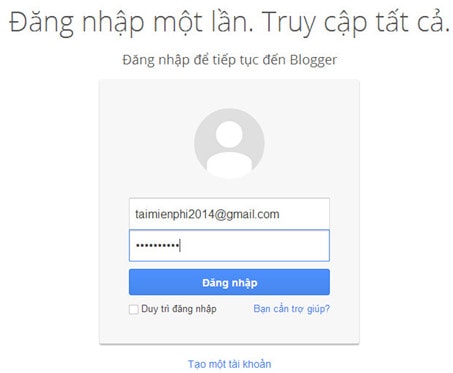


6 Bình Luận "Hướng dẫn về Blogspot - Phần 1."
cảm ơn bài viết của nàng, ta cũng thử tạo blogspot, nhưng nó khó dùng hơn wp, để an toàn chắc cũng thử làm như nàng ^3^
Đúng là nó khó dùng hơn wordpress rất là nhiều (›´ω`‹ ) Không có cái vụ report mình cũng chẳng lăn lê qua đây chi cho cực thân đâu.
Mình sẽ cố hướng dẫn nhiều hơn nữa, chi tiết hơn nữa về blogspot, mong bạn ủng hộ <3
^3^ cám ơn nàng trước nhé <3
Mình sẽ suy nghĩ về cái này
Mình cũng có trang wordpress, ngày nào cũng phải đề phòng nó bị report thì khổ quá
Cảm ơn bạn nhiều ^^
em không biết xài Wordpress lẫn blogsot T^T~
Thank ss nhiều :3 chả hiểu sao mạng em không chạy được wp nữa rồi TT^TT